Mic HyperX Cloud 2 não funciona no Windows 10 [Resolvido]
Publicados: 2020-12-25O HyperX Cloud 2 está entre os fones de ouvido para jogos mais favoritos, preferidos por um grande número de jogadores em todo o mundo. As qualidades impressionantes como cancelamento de ruído passivo, função de almofada de espuma de memória e som surround 7.1 virtual amplificam sua usabilidade e adicionam uma experiência obrigatória para os jogadores.
No entanto, alguns usuários acabam lutando com o microfone HyperX Cloud 2 não funcionando no problema do Windows 10 que pode facilmente incomodar qualquer jogador. Mas você sempre pode ter a chance de solucionar o problema e voltar ao seu fone de ouvido favorito, e este artigo é sobre isso. Portanto, se você tiver problemas para usar o HyperX Cloud 2, aqui está uma série de correções para aliviar suas preocupações.
Corrigir o microfone HyperX Cloud 2 não funcionando no Windows 10 via Bit Driver Updater
É mais intrigante baixar manualmente os drivers de áudio desatualizados, portanto, recomendamos que você procure ajuda do Bit Driver Updater. É o utilitário de atualização de driver proeminente que instala as atualizações de driver mais recentes automaticamente e não requer suporte manual. Ele também atua como um maximizador de desempenho e mantém o desempenho geral do PC em ótimas condições. Acima de tudo, você pode experimentar este incrível utilitário de atualização de driver gratuitamente no botão fornecido abaixo.
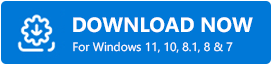
Métodos para solucionar o problema do microfone HyperX Cloud 2 que não está funcionando
Existem algumas maneiras realmente eficazes que você definitivamente deve tentar quando o problema do microfone do HyperX Cloud 2 aparecer no seu caminho. Aqui, você conhecerá os métodos de como corrigir esse problema, incluindo as alterações nas configurações e as atualizações de drivers. Vamos contar com eles.
Método 1: verifique suas configurações de som
Sempre que você enfrentar problemas ao usar seu microfone HyperX Cloud 2 no seu Windows, é melhor verificar as configurações de som primeiro. Há chances de que o microfone HyperX cloud 2 não esteja funcionando no Windows 10 tenha ocorrido porque não está definido como padrão ou está simplesmente desabilitado. Portanto, você pode acessar as configurações de som e ajustá-las para resolver o problema.
Siga estas etapas para configurações de som para corrigir o problema de não funcionamento do microfone HyperX Cloud 2:
Passo 1: Inicie o Painel de Controle.
Passo 2: Agora vá para a opção Exibir no menu suspenso e escolha ícones grandes a partir daí.
Passo 3: Clique na opção Som.
Etapa 4: aqui, você pode clicar na guia Gravação e clicar com o botão direito do mouse para abrir Mostrar dispositivos desabilitados .
Passo 5: Em seguida, você deve clicar com o botão direito do mouse na opção Headset Microphone e selecionar Enable.
Etapa 6: clique em Definir como dispositivo padrão clicando com o botão direito do mouse novamente.
Etapa 7: Na próxima etapa, você deve clicar no botão Aplicar e depois clicar em OK para salvar e aplicar as alterações que acabou de fazer.
Agora que você ajustou as configurações de som, pode ver se o problema do microfone do HyperX Cloud 2 foi resolvido.
Você só precisa clicar com o botão direito do mouse no ícone do alto-falante no canto inferior direito e selecionar Solucionar problemas de som no menu pop-up. Em seguida, siga o guia na tela para iniciar a solução de problemas e aplicar as correções sugeridas.
Após a solução de problemas, você pode reiniciar o computador e verificar se o microfone HyperX Cloud 2 que não está funcionando ainda existe.
Leia também: Como corrigir o problema do microfone do Discord que não está funcionando
Método 2: Instalar atualizações para o driver de áudio
Se você está preocupado com o problema do microfone HyperX Cloud 2 que não está funcionando, é hora de verificar o driver de áudio. Saiba que um driver desatualizado ou corrompido geralmente incentiva erros e problemas de segurança no sistema, enfraquecendo os programas que você usa. Assim, certificar-se de que você atualizou os drivers de áudio é super importante para eliminar o problema do microfone HyperX Cloud 2 que não está funcionando no Windows 10.
Portanto, existem duas abordagens para atualizar os drivers, ou seja, abordagem manual e abordagem automática. Manualmente, você pode optar por visitar a página oficial do fabricante ou usar o utilitário Gerenciador de dispositivos embutido no Windows. A escolha é toda sua!

Aqui está o que você pode fazer para atualizar o driver de áudio usando o Gerenciador de dispositivos:
Passo 1: Primeiramente, pressione as teclas Windows + R no teclado para abrir Executar e, em seguida, coloque o comando “devmgmt.msc” na caixa para abrir o Gerenciador de Dispositivos.
Etapa 2: quando estiver lá, clique duas vezes e expanda a lista de entradas e saídas de áudio .
Etapa 3: Agora, clique com o botão direito do mouse no driver associado e selecione a opção Atualizar driver.
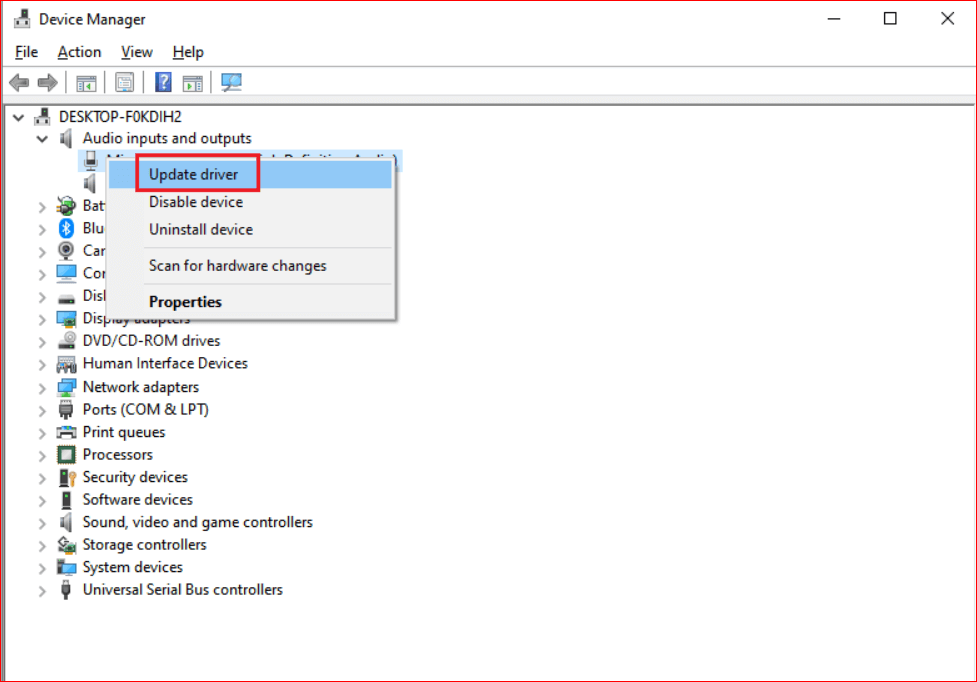
Etapa 4: Depois disso, você pode selecionar a opção Pesquisar automaticamente por software de driver atualizado na janela pop-up.
Agora você pode esperar enquanto o Windows verifica automaticamente para baixar e instalar o driver compatível para o seu dispositivo. Alternativamente, se você não estiver ciente das habilidades técnicas, poderá optar por uma abordagem automática e que está usando uma ferramenta de atualização de driver . Porque procurar drivers online pode ser tedioso, mas isso ajudará você a buscar o driver correto.
E, nenhuma outra ferramenta de atualização de driver é melhor o suficiente do que Bit Driver Updater . Os especialistas usam o Bit Driver Updater, nós também, e é por isso que recomendamos o mesmo. Seja você uma pessoa técnica ou uma pessoa comum, o Bit Driver Updater nunca o derruba. Portanto, sugerimos que você use o Bit Driver Updater para atualizar seus drivers desatualizados ou corrompidos . Aqui está o que você precisa fazer para atualizar os drivers através do Bit Driver Updater!
Leia mais: Corrigir o problema do microfone do Skype não funcionar no Windows 10
Passo 1:- Baixe e instale o Bit Driver Updater em seu sistema.
Passo 2:- Em seguida, aguarde um pouco até a conclusão do procedimento de digitalização automática.
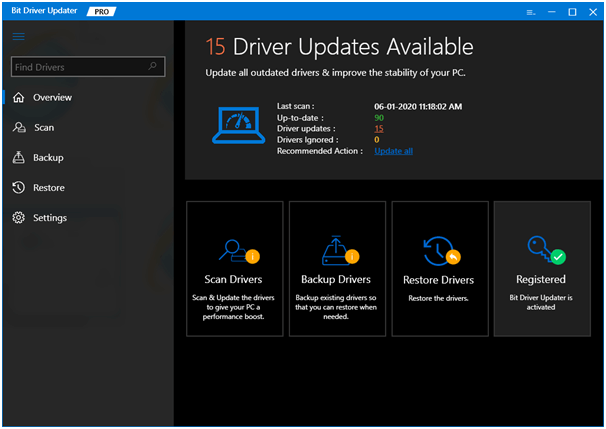
Passo 3:- Depois disso, ele mostrará a lista de drivers desatualizados que precisam ser atualizados. Revise a lista de drivers com cuidado.
Passo 4:- Por fim, clique na guia Atualizar agora que apareceu ao lado do driver que deveria ser atualizado. E, por precaução, se você quiser atualizar todos os drivers de uma só vez, clique na guia Atualizar tudo em vez de Atualizar agora.
Depois de usar o Bit Driver Updater, sentimos que é muito fácil atualizar os drivers. Quando você usá-lo, certamente você sentirá o mesmo. Então, clique na guia de download abaixo para instalar a ferramenta de atualização de driver final (Bit Driver Updater).
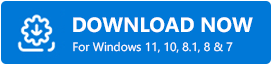
Método 3: Use a solução de problemas para corrigir o problema do microfone
Quando a correção do microfone HyperX Cloud 2 de repente para de funcionar em seu sistema Windows 10, você sempre tem uma opção de solução de problemas disponível no Windows 10 para resolver esse problema. Se as configurações e os drivers não forem capazes de corrigir esse problema, você poderá usar esse método.
Aqui estão as etapas que você precisa seguir para o solucionador de problemas interno do Windows 10 e corrigir o problema:
Etapa 1: primeiro, você deve clicar com o botão direito do mouse no ícone do alto-falante no canto inferior direito da tela.
Etapa 2: Agora, escolha a opção solucionar problemas de som na lista de menus.
Etapa 3: Depois disso, você precisa usar as instruções que aparecem na tela para ajudá-lo a solucionar o problema.
Agora que você pode usar o guia, siga as etapas na tela e reinicie o computador com Windows 10 para ver que o problema de não funcionamento do microfone HyperX Cloud 2 desapareceu.
Leia mais: Atualizações do driver USB da Microsoft totalmente gratuitas para Windows 10, 8, 7
Método 4: Redefinir seu sistema Windows 10
O problema de não funcionamento do microfone HyperX Cloud 2 também pode ser resultado da coleção de arquivos corrompidos presentes em seu sistema operacional. Os dados corrompidos em seu sistema impedem que o microfone execute suas funções e, portanto, você enfrenta o problema de usá-lo. Para eliminar esse problema, você pode redefinir o Windows 10 para restaurar o desempenho decente do sistema e despejar o que não deveria estar lá. Antes de redefinir seu sistema operacional, lembre-se de fazer backup dos dados cruciais para evitar qualquer contratempo.
Assinando
Normalmente, são as configurações do microfone do HyperX Cloud 2 ou as configurações de som que o impedem de usar seu dispositivo. Se você já passou os olhos sobre as configurações de som e descobriu que o microfone não está desativado, tente os métodos mencionados nesta seção. Felizmente, uma dessas soluções será capaz de eliminar a falha. Perdemos alguma coisa? Deixe-nos saber, atirando-o na caixa de comentários.
